Jak odstranit uživatele na Macu
Vědět, jak odstranit uživatele na Macu, může být velmi užitečná dovednost, zvláště pokud chcete resetovat počítač nebo se zbavit starého účtu.
Stejně jako mnoho dalších úkolů v macOS je proces smazání (a samozřejmě přidání) uživatele docela snadný, a pokud to někdy budete potřebovat, můžete se podívat na našeho praktického průvodce. Zde je návod, jak to udělat.
Použitý hardware
- 2020 13palcový MacBook Pro
- macOS Big Sur
Krátká verze
- Otevřete Předvolby systému
- Klepněte na položku Uživatelé a skupiny
- Klepnutím na Zámek proveďte změny
- Vyberte uživatele a stiskněte tlačítko mínus
- Stiskněte „Smazat uživatele“
-
Krok
1Otevřete Předvolby systému

Můžete buď zamířit na logo Apple v levé horní části panelu nabídek a kliknout na něj, čímž se zobrazí rozbalovací nabídka. Odtud klikněte na ‚Předvolby systému‘.Nebo můžete jednoduše kliknout na ikonu ozubeného kola v Docku.

-
Krok
2Klepněte na položku Uživatelé a skupiny

Dalším krokem je otevření složky Users & Groups, čehož lze dosáhnout buď vyhledáním na liště v pravé horní části System Preferences, nebo kliknutím na ni v nabídce.
Pokud se vám to nedaří najít, Users & Groups najdete na druhém řádku v horní polovině procesů, obvykle mezi Touch ID a usnadněním.

-
Krok
3Klepnutím na Zámek proveďte změny

Jakmile budete uvnitř, budete muset kliknout na zámek, abyste provedli změny na úrovni systému. Zadejte své heslo a stiskněte „Odemknout“.

-
Krok
4Vyberte uživatele, stiskněte tlačítko mínus a stiskněte Smazat uživatele
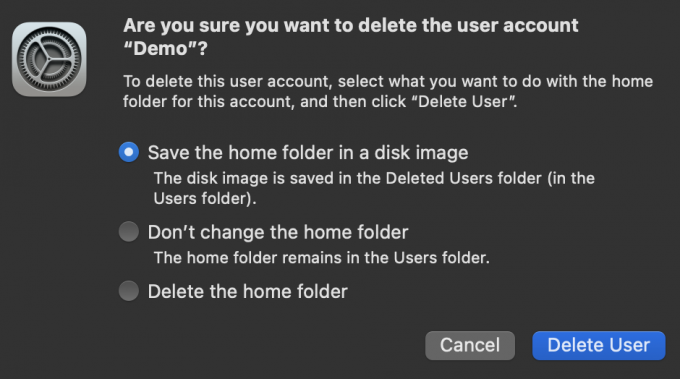
Jakmile jste uvnitř, klikněte na uživatele, kterého chcete odstranit, a vyberte malé tlačítko mínus v levém dolním rohu. Objeví se malý rámeček, který vám nabídne tři možnosti.
První archivuje všechny uložené dokumenty a informace, aby je bylo možné v případě potřeby později obnovit. Druhá možnost ponechá domovskou složku ve složce Uživatelé. Třetí jednoduše smaže složku a uvolní se veškerý použitý úložný prostor.
Jakmile vyberete jednu ze tří možností, stiskněte „Odstranit uživatele“. Nyní by měl být proces dokončen.
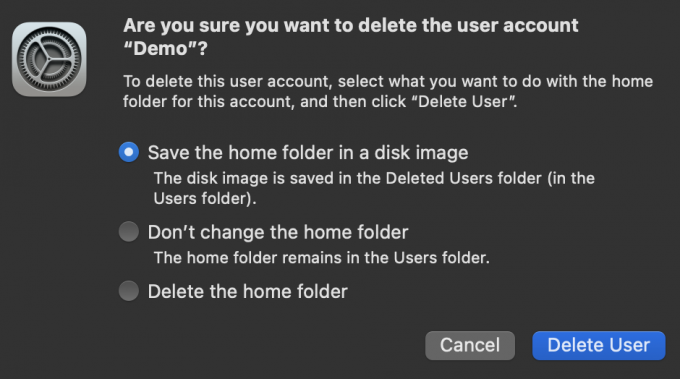
Nejčastější dotazy
Pokud existuje pouze jeden účet správce, nebudete moci uživatelský účet smazat. Nejprve budete muset vytvořit jiný účet správce, nebo upgradovat jiný stávající účet, aby měl oprávnění správce.
Mohlo by se vám líbit…

Jak změnit název MacBooku

Jak resetovat Intel Macbook

Jak vynutit ukončení na Macu

Jak nahrávat obrazovku na počítači Mac

Jak odinstalovat aplikace na Macu

Jak zkopírovat a vložit na Mac
Proč věřit naší žurnalistice?
Společnost Trusted Reviews, založená v roce 2004, existuje, aby našim čtenářům poskytla důkladné, nezaujaté a nezávislé rady ohledně toho, co koupit.
Dnes máme miliony uživatelů měsíčně z celého světa a ročně hodnotíme více než 1000 produktů.



